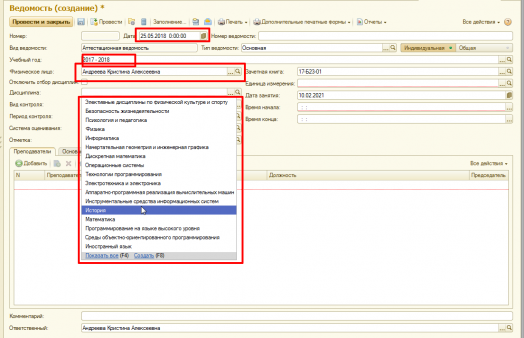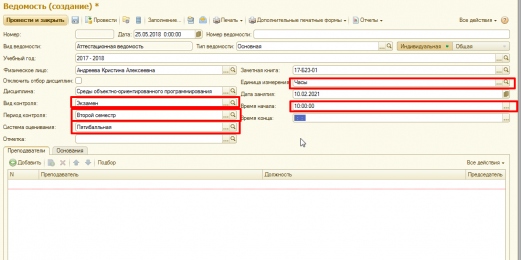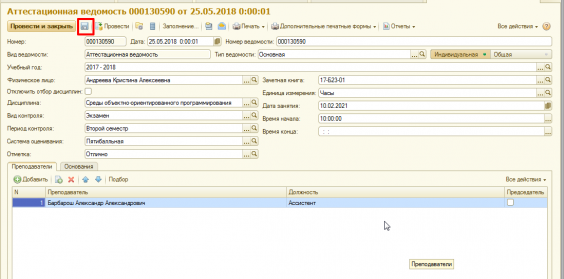Уважаемые пользователи, просим вас не печатать статьи и инструкции по использованию сервисов ВГТУ. Материалы постоянно изменяются и дополняются, поэтому бумажные версии очень быстро потеряют свою актуальность.
Формирование индивидуальных ведомостей(направлений на пересдачу) за прошлые учебные года: различия между версиями
Kandreeva (обсуждение | вклад) (Новая страница: «Для создания направления на пересдачу за прошлые семестры переходим в раздел Управлени...») |
Mkorzhova (обсуждение | вклад) |
||
| Строка 1: | Строка 1: | ||
Для создания направления на пересдачу за прошлые семестры переходим в раздел Управление студенческим составом- Аттестационная ведомость. | Для создания направления на пересдачу за прошлые семестры переходим в раздел Управление студенческим составом- Аттестационная ведомость. | ||
| − | В дереве структуры университета выбираем факультет , специальность, группу. Нажимаем кнопку "Создать". | + | В дереве структуры университета выбираем факультет , специальность, группу. Нажимаем кнопку "Создать" (рисунок 1). |
[[Файл:Image21561213.png|без|мини]] | [[Файл:Image21561213.png|без|мини]] | ||
| − | Перед Вами откроется новое окно созданная ведомости. В правом углу выбираем индивидуальная ведомость | + | Рисунок 1 |
| + | |||
| + | Перед Вами откроется новое окно созданная ведомости. В правом углу выбираем индивидуальная ведомость (рисунок 2). | ||
[[Файл:Image6560.png|без|мини]] | [[Файл:Image6560.png|без|мини]] | ||
| + | Рисунок 2 | ||
| + | |||
Далее, заполняем пустые строки. | Далее, заполняем пустые строки. | ||
В строке учебный год выбираем год, в котором студент изучал данную дисциплину, например, студент хочет повысить оценку по предмету, который был в 2017-2018 года по учебному плану, значит год выбираем 2017-2018, дату выставляем, входящую в промежуток учебного года 2017-2018. | В строке учебный год выбираем год, в котором студент изучал данную дисциплину, например, студент хочет повысить оценку по предмету, который был в 2017-2018 года по учебному плану, значит год выбираем 2017-2018, дату выставляем, входящую в промежуток учебного года 2017-2018. | ||
| − | Выбираем физическое лицо из списка. | + | Выбираем физическое лицо из списка (рисунок 3). |
[[Файл:Image1564.png|без|мини|524x524пкс]] | [[Файл:Image1564.png|без|мини|524x524пкс]] | ||
| + | Рисунок 3 | ||
| + | |||
В списке дисциплин отображаются дисциплины относящиеся к 2017-2018 году. выбираем дисциплину для пересдачи. | В списке дисциплин отображаются дисциплины относящиеся к 2017-2018 году. выбираем дисциплину для пересдачи. | ||
| − | Далее, заполняем оставшиеся строки. | + | Далее, заполняем оставшиеся строки (рисунок 4). |
[[Файл:Image894565123.png|без|мини|521x521пкс]] | [[Файл:Image894565123.png|без|мини|521x521пкс]] | ||
| − | Для сохранения документа нажимаем кнопку Сохранить. Только после этого можно будет его увидеть в списке ведомостей. | + | Рисунок 4 |
| + | |||
| + | Для сохранения документа нажимаем кнопку Сохранить. Только после этого можно будет его увидеть в списке ведомостей (рисунок 5). | ||
[[Файл:Image234234234.png|без|мини|564x564пкс]] | [[Файл:Image234234234.png|без|мини|564x564пкс]] | ||
| + | Рисунок 5 | ||
| + | Добавляем преподавателя, принимающего пересдачу (рисунок 6-7). | ||
| + | [[Файл:Image4234.png|без|мини|518x518пкс]]Рисунок 6[[Файл:Image5454.png|без|мини|551x551пкс]] | ||
| + | Рисунок 7 | ||
| − | + | После выставления оценки обязательно нужно провести документ (рисунок 8). | |
| − | |||
| − | |||
| − | После выставления оценки обязательно нужно провести документ. | ||
[[Файл:Image757567.png|без|мини|738x738пкс]] | [[Файл:Image757567.png|без|мини|738x738пкс]] | ||
| − | Выставленные оценки можно увидеть в личном деле студента на вкладке Успеваемость. | + | Рисунок 8 |
| − | [[Файл:Image465.png|без|мини|394x394пкс]] | + | |
| + | Выставленные оценки можно увидеть в личном деле студента на вкладке Успеваемость (рисунок 9). | ||
| + | [[Файл:Image465.png|без|мини|394x394пкс]]Рисунок 9 | ||
Версия 14:52, 15 ноября 2021
Для создания направления на пересдачу за прошлые семестры переходим в раздел Управление студенческим составом- Аттестационная ведомость.
В дереве структуры университета выбираем факультет , специальность, группу. Нажимаем кнопку "Создать" (рисунок 1).
Рисунок 1
Перед Вами откроется новое окно созданная ведомости. В правом углу выбираем индивидуальная ведомость (рисунок 2).
Рисунок 2
Далее, заполняем пустые строки.
В строке учебный год выбираем год, в котором студент изучал данную дисциплину, например, студент хочет повысить оценку по предмету, который был в 2017-2018 года по учебному плану, значит год выбираем 2017-2018, дату выставляем, входящую в промежуток учебного года 2017-2018.
Выбираем физическое лицо из списка (рисунок 3).
Рисунок 3
В списке дисциплин отображаются дисциплины относящиеся к 2017-2018 году. выбираем дисциплину для пересдачи.
Далее, заполняем оставшиеся строки (рисунок 4).
Рисунок 4
Для сохранения документа нажимаем кнопку Сохранить. Только после этого можно будет его увидеть в списке ведомостей (рисунок 5).
Рисунок 5 Добавляем преподавателя, принимающего пересдачу (рисунок 6-7).
Рисунок 6
Рисунок 7
После выставления оценки обязательно нужно провести документ (рисунок 8).
Рисунок 8
Выставленные оценки можно увидеть в личном деле студента на вкладке Успеваемость (рисунок 9).
Рисунок 9